Com es desactiva tota la publicitat integrada de Windows 10
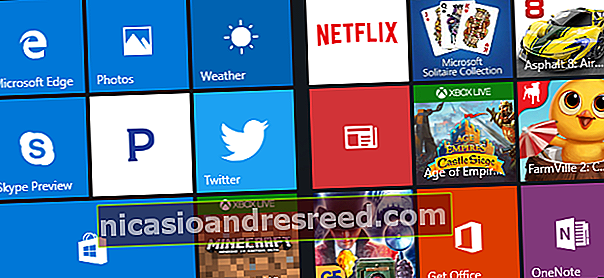
Windows 10 té molta publicitat integrada. No es tracta només de l’oferta gratuïta d’actualització: fins i tot si adquireu un PC nou amb una llicència de Windows 10 o gasteu 200 dòlars en una còpia de Windows 10 Professional, veureu anuncis al vostre sistema operatiu. Tanmateix, podeu desactivar-ne molts.
Desactiva els anuncis de pantalla de bloqueig
RELACIONATS:Com es desactiven els anuncis a la pantalla de bloqueig de Windows 10
Windows 10 ara mostra anuncis a la pantalla de bloqueig mitjançant Windows Spotlight. De vegades, Windows Spotlight només mostrarà fons de pantalla fantàstics, però també es colarà a la publicitat de jocs com ara Rise of the Tomb Raider i Quantum Break al Windows Store.
Per eliminar aquests anuncis de pantalla de bloqueig, aneu a Configuració> Personalització> Pantalla de bloqueig i configureu el fons com a "Imatge" o "Presentació de diapositives" en lloc de Windows Spotlight.
Probablement també voldreu desactivar l'opció "Obtenir dades divertides, consells i molt més de Windows i Cortana a la pantalla de bloqueig".
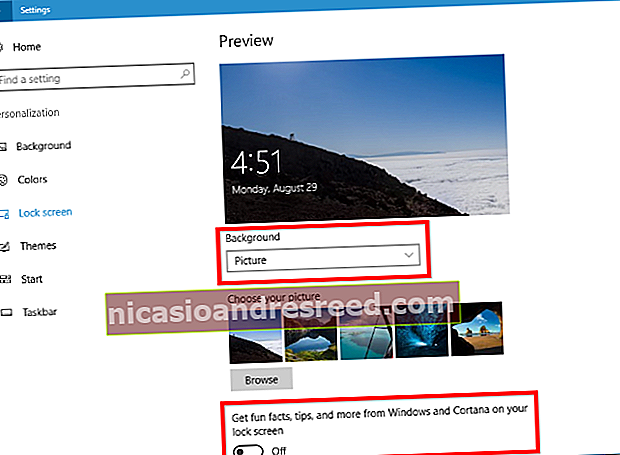
Deixeu que no apareguin les aplicacions suggerides al menú Inici
RELACIONATS:Com desfer-se de les "aplicacions suggerides" (com Candy Crush) a Windows 10
El Windows 10 de tant en tant mostrarà "aplicacions suggerides" al menú Inici. Les aplicacions suggerides no són necessàriament gratuïtes i hem vist que Microsoft utilitza aquesta funció per anunciar jocs de PC de 60 dòlars a la botiga Windows (que, per cert, no hauríeu de comprar). Però, principalment, només ocupen un espai valuós al menú Inici.
Per evitar que apareguin les aplicacions suggerides al menú Inici, aneu a Configuració> Personalització> Inici i configureu l'opció "Mostra ocasionalment suggeriments a Inici" a "Desactivat".
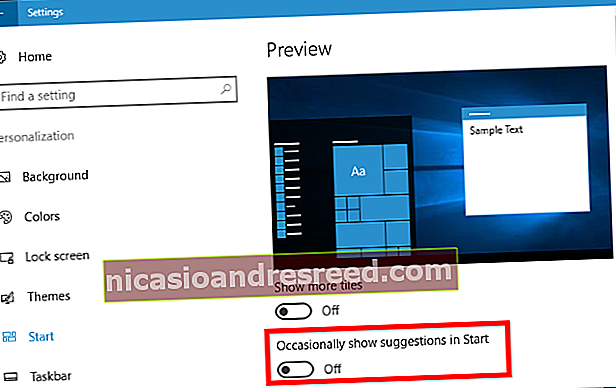
Desfer-se de les finestres emergents de la barra de tasques
RELACIONATS:Com desactivar les notificacions emergents de la barra de tasques de Windows 10
Windows 10 mostra anuncis emergents de la barra de tasques, que Microsoft anomena "consells, trucs i suggeriments". Aquests consells inclouen recomanacions per utilitzar Microsoft Edge per millorar la durada de la bateria i un ànim a utilitzar Microsoft Edge perquè pugueu guanyar punts Microsoft Rewards.
Si voleu utilitzar les vostres pròpies aplicacions preferides sense que Microsoft us molesti, haureu de desactivar aquests consells. Per fer-ho, aneu a Configuració> Sistema> Notificacions i accions i desactiveu l'opció "Obteniu consells, trucs i suggeriments mentre utilitzeu Windows".
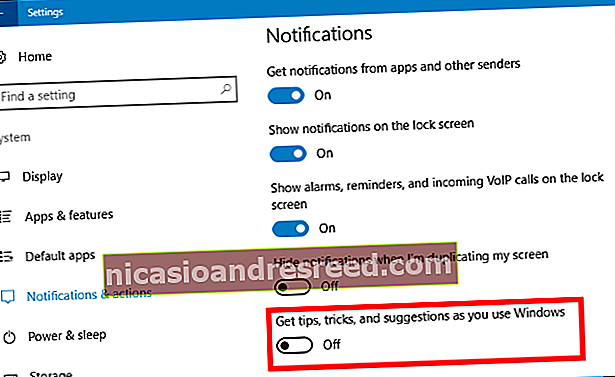
Eviteu que apareguin els anuncis de notificació
RELACIONATS:Novetats de l'actualització dels creadors de Windows 10
A l'actualització de creadors, Microsoft va afegir nous "suggeriments" que apareixen com a notificacions. Aquests anuncis us informen sobre diverses funcions de Windows i apareixen com a notificacions normals d'escriptori. Per exemple, és possible que vegeu una notificació que us digui que configureu Cortana. Igual que altres notificacions, també s’emmagatzemen al Centre d’acció perquè pugueu veure-les més endavant.
Per desactivar aquests "suggeriments" que apareixen com a notificacions, aneu a Configuració> Sistema> Notificacions i configureu "Mostra'm l'experiència de benvinguda de Windows després de les actualitzacions i, de tant en tant, quan inicieu la sessió per ressaltar les novetats i els suggerits" a "Desactivat".
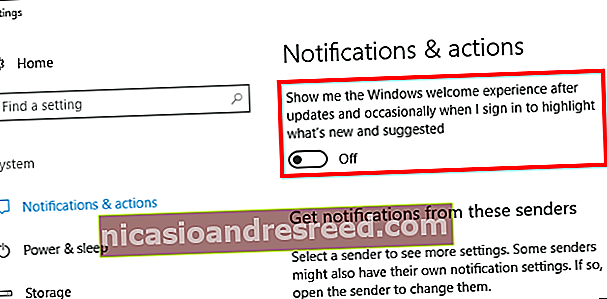
Atureu que Cortana no reboti a la barra de tasques
RELACIONATS:Com es desactiva Cortana a Windows 10
Cortana no només s’asseu a la barra de tasques i espera que comenceu a parlar-hi. Cortana rebotarà regularment al seu lloc, animant-lo a provar d’utilitzar-lo.
Si no voleu que Cortana us molesti, feu clic a la barra de cerca de Cortana, feu clic a la icona Configuració, desplaceu-vos cap avall i inhabiliteu l'opció "Tidbits de la barra de tasques" a "Deixeu que Cortana s'inclogui de tant en tant amb pensaments, salutacions i notificacions el quadre de cerca ”. A partir d’aleshores, Cortana seurà tranquil·lament fins que vulgueu utilitzar-la.
Si no voleu que Cortana s’executi, podeu desactivar Cortana amb un registre o una configuració de política de grup. Microsoft va eliminar l’antiga i senzilla alternació que us permet desactivar Cortana amb l’actualització de l’aniversari, però els trucs de registre i de política de grup segueixen funcionant.
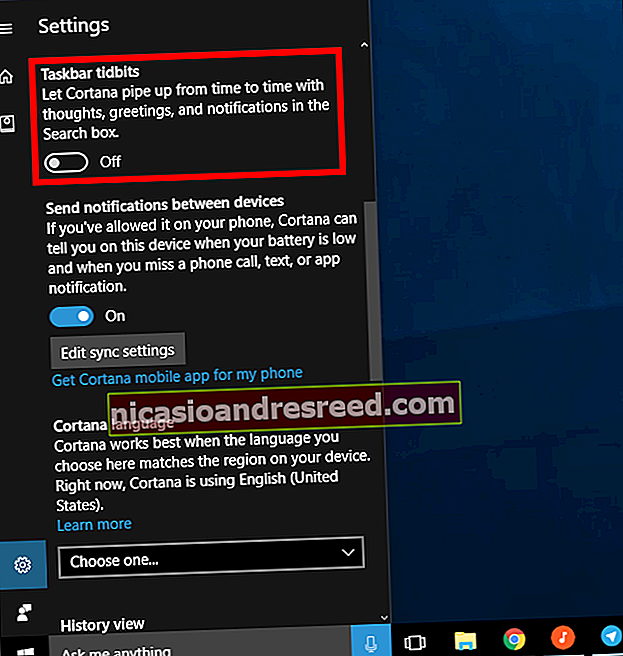
Elimineu anuncis de l'Explorador de fitxers
RELACIONATS:Com es desactiven els anuncis i les notificacions a l'Explorador de fitxers de Windows 10
A partir de l’actualització dels creadors, Microsoft ara mostra anuncis que empenyen OneDrive i Office 365 amb un bàner a la part superior de la finestra de l’explorador de fitxers. Aquests bàners es poden desactivar a la finestra d'opcions de File Explorer.
Per desactivar aquestes opcions, obriu la finestra d'opcions de l'Explorador de fitxers fent clic a la pestanya "Veure" a la part superior d'una finestra de l'Explorador de fitxers i fent clic al botó "Opcions" de la cinta. Feu clic a la pestanya "Veure" a la part superior de la finestra d'opcions de carpeta que apareix, desplaceu-vos cap avall a la llista de paràmetres avançats i desmarqueu l'opció "Mostra les notificacions del proveïdor de sincronització".
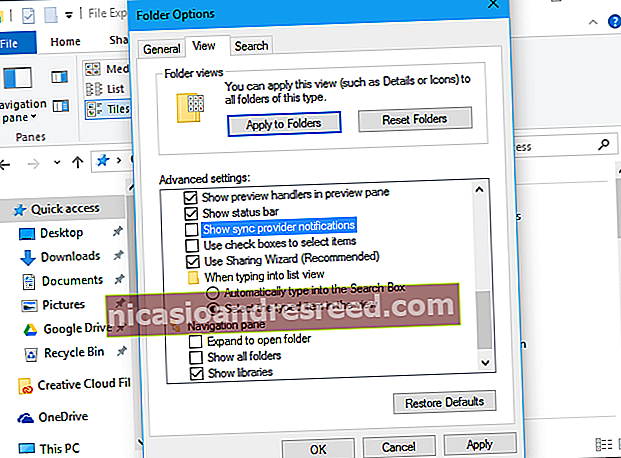
Baneu les notificacions "Obteniu oficina"
RELACIONATS:Com es desactiven les notificacions "Obteniu Office" al Windows 10
Windows 10 inclou una aplicació "Obteniu Office" que s'hi troba, que proporciona notificacions que us suggereixen que descarregueu l'Office 365 i que gaudiu d'una prova gratuïta d'un mes.
Per aturar aquestes notificacions de l'Office Office, aneu a Configuració> Sistema> Notificacions i accions, desplaceu-vos cap avall i configureu les notificacions de l'aplicació "Obteniu Office" a "Desactivada". També podeu trobar l’aplicació Get Office al menú Inici, fer-hi clic amb el botó dret i seleccionar “Desinstal·la”. Tot i això, pot tornar a actualitzar Windows 10 en el futur.
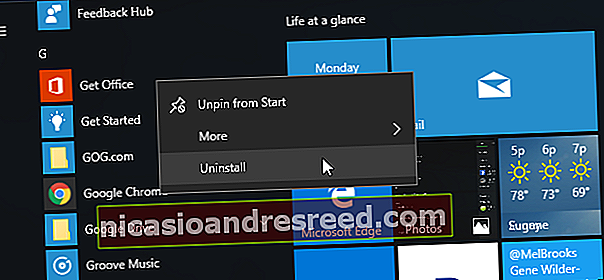
Desinstal·leu Candy Crush Saga i altres aplicacions instal·lades automàticament
Windows 10 "baixa automàticament" aplicacions com ara Saga de Candy Crush Soda, Flipboard, Twitter iMinecraft: Windows 10 Editionquan inicieu la sessió per primera vegada. Els fabricants de PC també poden afegir les seves pròpies aplicacions i mosaics en viu que apareixen instal·lats de manera predeterminada.
Aquestes aplicacions s’instal·len com a part de la “Microsoft Consumer Experience”. Hi havia una configuració de política de grup per desactivar-ho, però es va eliminar de les versions per a consumidors de Windows 10 a la Actualització d'aniversari. Només els usuaris de Windows 10 Enterprise (ni tan sols els usuaris de Windows 10 Professional) poden desactivar-ho.
Tanmateix, podeu eliminar aquestes aplicacions i mosaics. Per fer-ho, només cal que obriu el menú Inici, localitzeu les aplicacions que no vulgueu utilitzar, feu-hi clic amb el botó dret i seleccioneu "Desinstal·la". Aplicacions com Saga de Candy Crush Soda i FarmVille 2: Country Escape apareixeran com a rajoles per defecte, però també les podeu trobar a la llista de totes les aplicacions.
Algunes aplicacions simplement tenen un mosaic però encara no s’han descarregat. Per eliminar aquests mosaics, només cal que feu clic amb el botó dret del ratolí i seleccioneu "Anul·la la fixació d'inici". No veureu cap opció "Desinstal·la" perquè els quadres són només enllaços que us portaran a la botiga de Windows, on podeu descarregar l'aplicació.
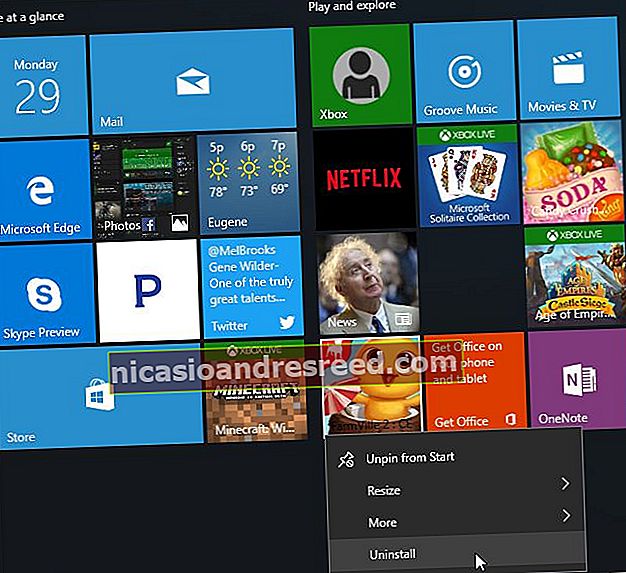
Desactiveu Live Tiles i anul·leu la fixació de les aplicacions de Windows
RELACIONATS:Com fer que el menú d’inici de Windows 10 s’assembli més a Windows 7
Tot i que podeu eliminar les aplicacions que s’instal·len com a part del programa Microsoft Consumer Experience, Windows 10 també inclou bastants aplicacions que no podeu desinstal·lar i que us anuncien. Per exemple, les rajoles de Store i Xbox solen utilitzar la funció de "rajoles en viu" per anunciar aplicacions i jocs que Microsoft vol que descarregueu.
Per desactivar les rajoles actives que us anuncien, feu clic amb el botó dret del ratolí i seleccioneu Més> Desactiva la rajola activa. També podeu fer clic amb el botó dret del ratolí sobre una rajola i seleccionar "Desfixa d'inici" per desfer-se completament de la rajola. Fins i tot podeu escollir deixar de fixar tots els mosaics i utilitzar la llista Totes les aplicacions només per iniciar aplicacions, si voleu.
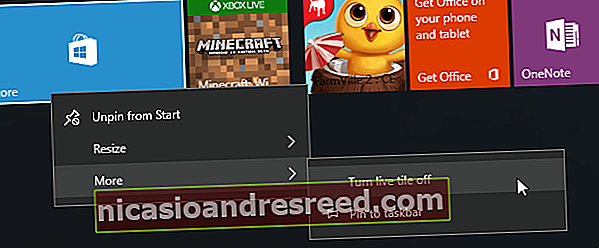
Eviteu el joc de solitari integrat
RELACIONATS:No heu de pagar 20 dòlars a l’any per Solitari i Minesweeper a Windows 10
Mantingueu-vos allunyat del joc "Microsoft Solitaire Collection" preinstal·lat a Windows 10. Aquesta aplicació no només inclou publicitat, sinó que inclou anuncis de vídeo de 30 segons de durada. Podeu evitar la publicitat pagant 10 dòlars a l'any. El joc Minesweeper de Microsoft no està instal·lat per defecte, però també té la seva pròpia quota de subscripció de 10 dòlars a l’any. Aquests són preus elevats per als jocs que abans eren gratuïts.
Juga un altre joc de solitari gratuït. Ara Google ofereix un joc de solitari: només cal que cerqueu "solitari" i podeu jugar al solitari sense anuncis als resultats de cerca de Google.
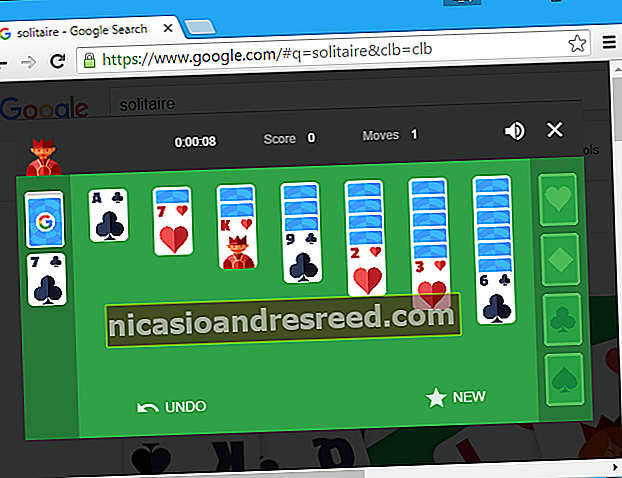
També hem creat els nostres propis jocs de Solitari i Minesweeper completament gratuïts en URL als quals tothom pot accedir des d’un navegador d’escriptori. No hem posat cap anunci en aquests jocs, de manera que podeu jugar sense anuncis:
solitaireforfree.com
minesweeperforfree.com
Elimineu els anuncis de l’espai de treball de Windows Ink
RELACIONATS:Com s’utilitza (o es desactiva) l’espai de treball de Windows Ink al Windows 10
El Windows Ink Workspace inclou la seva pròpia secció "Aplicacions suggerides" que anuncia les aplicacions compatibles amb bolígrafs disponibles al Windows Store. Podeu desactivar-los i visitar la botiga de Windows si voleu trobar més aplicacions amb ploma.
Aneu a Configuració> Dispositius> Tinta de ploma i Windows i configureu l'opció "Mostra els suggeriments d'aplicacions recomanats" a l'opció "Desactivada" per eliminar aquests anuncis d'aplicacions suggerits.
Només veureu la secció "Tinta de ploma i Windows" a l'aplicació Configuració si el vostre PC admet l'entrada de llapis.
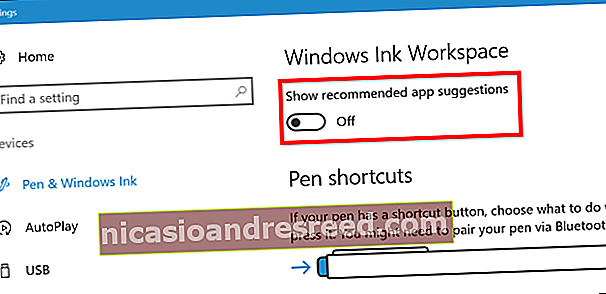
Amaga els suggeriments d'aplicacions al tauler de compartir
L’actualització dels creadors de Windows 10 ha afegit un nou tauler de compartició a File Explorer. Feu clic a la pestanya "Compartir" de la cinta i feu clic al botó "Compartir" per obrir-lo i compartir un fitxer a una aplicació instal·lada.
Per defecte, aquest quadre de diàleg no només llista les vostres aplicacions instal·lades, sinó que també mostra les aplicacions "suggerides" que Windows vol instal·lar des de la botiga. Per amagar aquestes aplicacions suggerides, feu clic amb el botó dret al quadre de diàleg Compartir i desmarqueu "Mostra suggeriments d'aplicacions".
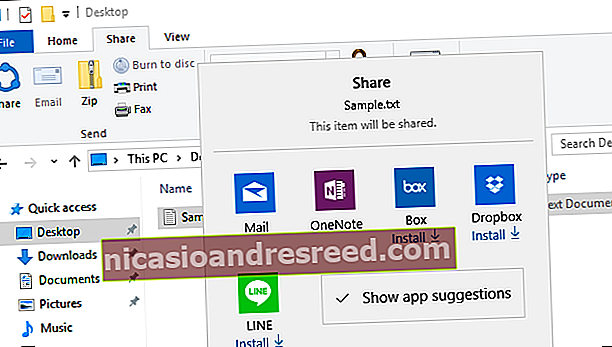
Espereu que Microsoft afegeixi més publicitat a Windows 10 en futures actualitzacions importants. L'actualització de l'aniversari de Windows 10 va convertir, per exemple, més dels quadres predeterminats del menú Inici en "quadres patrocinats".










